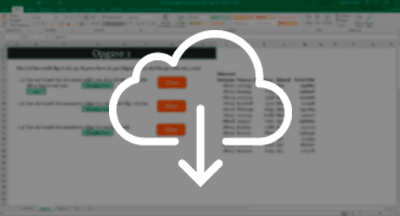Sådan finder du ugenummer i Excel (UGE.NR.)
Når du arbejder i Excel, vil du ofte kunne ende med at have nogle data med datoer.
Skal du her have et overblik over ugenumrene på datoerne, kan Excel være dig behjælpelig.![]()
Excel har nemlig en funktion til dette – den hedder noget så sigende som UGE.NR.
Det kan eksempelvis være, at du skal have overblik over, om der er indberettet timer/kørsel hver uge.
Jeg vil nu vise dig hvordan man bruger UGE.NR og hvordan du således kan finde ugenummer på en dato nemt og hurtigt.
Indholdsfortegnelse
Sådan bruger du funktionen UGE.NR
Excel-funktionen UGE.NR giver det, som den hedder; et ugenummer.
Det vil sige at funktionen returnere ugenummeret for en given dato.
Syntaks og systemer
Syntaksen, som er et finere ord for den formel og herunder dele, indeholder to argumenter og ser således ud:
=UGE.NR(serienr;[returtype])
- Serienummer: Den dato som du ønsker at vide ugenummeret på.
Dette er tit en celle som henvises til, så det tager vi udgangspunkt i.
(Dog kan datoer også angives på anden vis, men skal angives ved hjælp af funktionen DATO eller som resultater af andre formler eller funktioner)
Dette argument er obligatorisk.
- Returtype: Afgør hvilken ugedag ugen skal starte med og herunder hvilket system, der skal benyttes. Dette er valgfrit hvor standardværdien er 1.
I forbindelse med returtypen, kan der bruges to systemer i denne funktion:
- System 1: Den uge, som indeholder den 1. januar, ses som den første uge i året og er nummeret med uge 1.
- System 2: Den uge, som indeholder den 1. torsdag i året, ses som den første uge i året og bliver her uge 1.
System 2 er angivet i de europæiske ugenummereringssystem (også kaldet ISO 8601)
Derfor vil vi bruge system 2 i eksempel 1 og vise forskellen i eksempel 2 – så hæng på!
Eksempel 1: Kørebogsindberetninger
Vi tager et eksempel. John er ansat i et firma og skal hver uge aflevere total antal kørsler, som han har haft i en af firmabilerne.
Disse afleveres til Dorrit, som holder styr på firmaets biler og udgifter hertil.
Vi ser nu Dorrit over skulderen, som nu skal se nærmere på Johns data fra juni 2020 til midten af juli 2020.
Vi har fået datoer frem for uger og vil nu omregne det til ugenumre, for at lette overblikket (Prøv selv i øvelsesfilen).
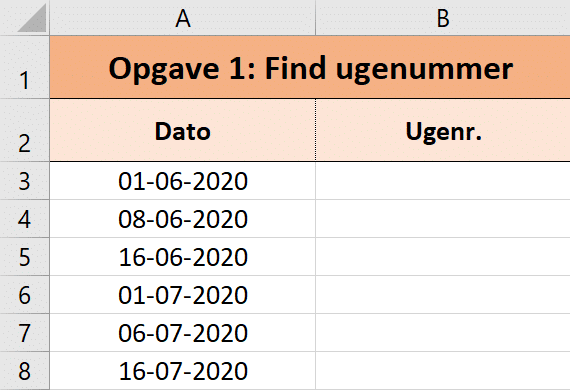
Vi starter med den første dato og indtaster UGE.NR’s syntaks, hvor vi vælger datoen til venstre og returtypen angives som 21 (ISO 8601 / system 2, hvor ugen starter på en mandag):
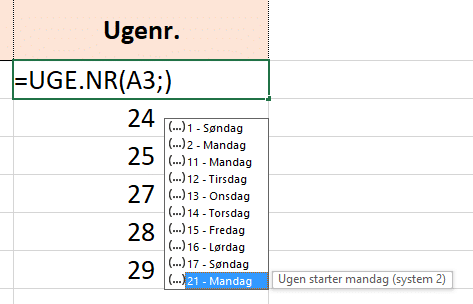
Hermed ender vi med en syntaks som ser ud som følgende:
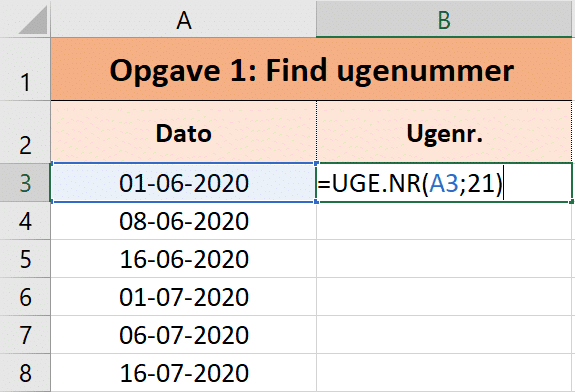
Her bliver resultatet, når vi trykker enter, uge 23:

Vi kan nu kopiere formlen – klik på formlen og træk herefter i den grønne kasses hjørne.
Herefter får vi ugenumre på alle Johns indberetninger og Dorrit kan nu se, at han mangler at indberette for uge 26:
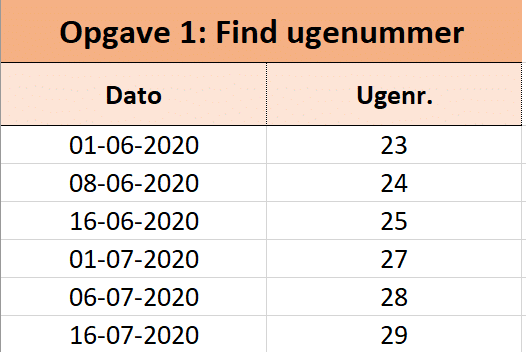
Eksempel 2: Samme dato, to forskellige uger
Vi tager lige et kort eksempel hvor vi bruger de to systemer. Blot for at illustrere, at det ikke er lige meget, hvad du vælger.
Nedenfor ses den samme dato, men med to forskellige ugenumre:

Som eksemplet viser, kan du nogle gange få “forkerte” ugenumre, hvis du ikke tager højde for returtypen og systemet.
Ikke altid, men vær alligevel opmærksom – pludselig passer en dato og ugenummer f.eks. fint overens i april, men bliver forkert i oktober.
Den øverste linje er sat til standard – nemlig 1 – som hører til system 1. Her er resultatet baseret på uger, der starter om søndagen (standard):
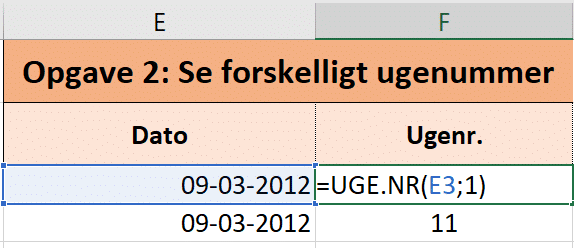
Den anden linje er sat til 21 – som er system 2. Her er resultatet baseret på en uge, der starter om mandagen. (du ville også kunne vælge 2 mandag).
Og nu får du i stedet uge 11, som er det korrekte svar efter vores europæiske ugenummereringssystem:
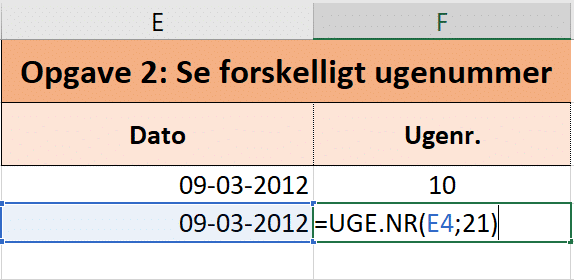
Dette lille eksempel viser blot, at du skal være opmærksom på returtypen, selvom den er valgfri. Dette kan give dig forkerte resultater.
Sådan!
Du har nu lært at finde ugenumre i Excel ved hjælp af funktionen UGE.NR.
Derudover kan du nu undgå nogle fejl ved ydermere at have kendskab til de to mulige systemer, hvor system 2 repræsenterer det europæiske ugenummereringssystem.